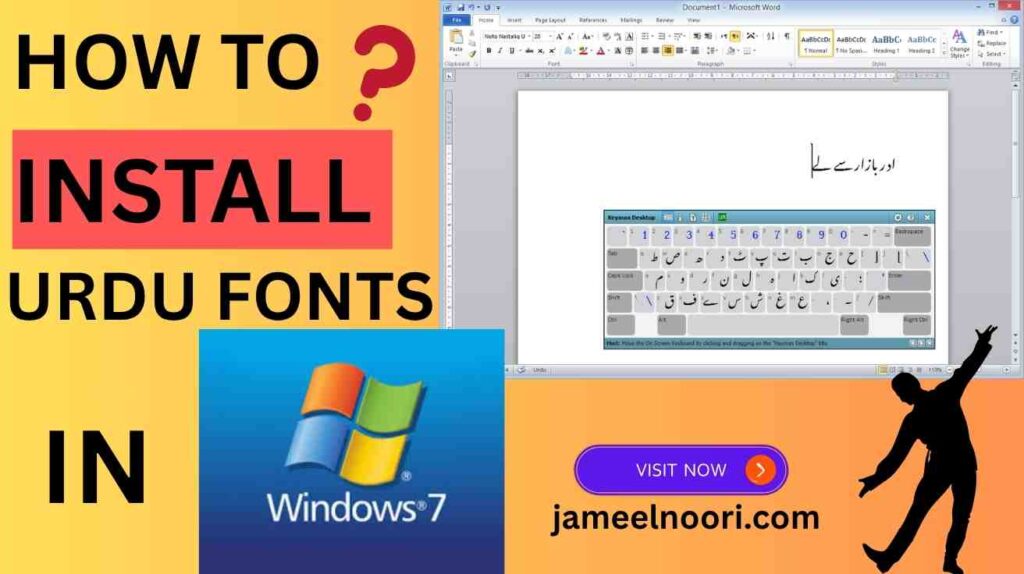How to Install Urdu Fonts in Windows 7 – Complete Step-by-Step Guide
Agar aap Windows 7 use kar rahe hain aur chahte hain ke aapke computer mein Urdu Fonts sahi tarah work karein, to ye guide aapke liye hai. Urdu fonts specially Jameel Noori Nastaleeq, AlQalam, aur Mehr Nastaleeq jaise fonts kaafi popular hain aur aap inhein asaani se install kar sakte hain.
Step 1: Urdu Font Download Karein
Sabse pehle aapko apna desired Urdu font download karna hoga.
Recommended Fonts:
- Jameel Noori Nastaleeq
- AlQalam Taj Nastaleeq
- AlQalam Khat-e-Sulaimani
- Mehr Nastaleeq
- Nafees Nastaleeq
In sab fonts ka latest aur tested version aapko mil jaega yahan:
Download Urdu Fonts – jameelnoori.com
Step 2: Downloaded File Ko Extract Karein
Aksar fonts ZIP format mein hote hain. Unko extract karne ke liye:
- ZIP file par Right Click karein.
- Select karein Extract Here ya Extract to Folder Name.
Aapko .ttf (TrueType Font) ya .otf (OpenType Font) format ke file milenge.
Step 3: Font Install Karne ka Tareeqa
- Extracted .ttf file par Right Click karein.
- Option mein se Install ya Install for all users ko click karein.
- Font automatic system ke Fonts folder mein chala jaega.
Ab aapka font successfully install ho chuka hai.
Step 4: Font Check Karna
Aap verify karne ke liye:
- Open karein MS Word ya InPage.
- Font list mein scroll down kar ke dekhein ke aapka Urdu font wahan available hai ya nahi.
- Jameel Noori Nastaleeq ya AlQalam Taj Nastaleeq select karein aur likhna shuru karein.
Common Issues & Solutions
Problem: Font install hone ke bawajood show nahi ho raha
Solution:
- Computer ko restart karein.
- Install font ko dobara remove karke reinstall karein.
Problem: Font corrupted hai ya open nahi ho raha
Solution:
- Trusted source se download karein jaise:
👉 jameelnoori.com
Related Downloads (Internal Linking)
Aap ye popular Urdu fonts bhi try kar sakte hain:
Conclusion
Urdu fonts install karna Windows 7 mein kaafi asaan hai agar aap correct method follow karein. Chahe aap InPage, MS Word, ya kisi design software mein use karein, pehle font ko download karna aur sahi se install karna zaroori hota hai.
Har font ka updated aur verified version milta hai sirf:
Wahan se fonts free mein download karein aur Urdu typing aur designing ka maza uthayein!
Frequently Asked Questions (FAQs)
Urdu font Windows 7 mein install karnay ka sabse asaan tareeqa kya hai?
📌 Sabse easy tareeqa ye hai ke aap .ttf file par right-click kar ke “Install” option choose karein. Font automatic system folder mein add ho jaega.
Kya Windows 7 mein har Urdu font install ho sakta hai?
📌 Jee haan, zyada tar Urdu fonts like Jameel Noori Nastaleeq, AlQalam, aur Mehr Windows 7 mein smoothly install ho jaate hain. Bas .ttf ya .otf format ho aur font corrupt na ho.
Urdu fonts kaha se download karoon?
Verified aur clean fonts download karne ke liye ye website best hai:
jameelnoori.com
Font install hone ke baad MS Word mein kyun nahi dikh raha?
Aksar restart karne ke baad font show hota hai. Agar phir bhi nahi aaye to:
- Font ko uninstall karke dobara install karein.
- MS Word ko bhi restart karein.
Urdu font kaunsa sabse acha hai typing ke liye?
Jameel Noori Nastaleeq aur Mehr Nastaleeq dono hi popular aur readable fonts hain Urdu typing ke liye.
Kya main ye fonts InPage ya Photoshop mein use kar sakta hoon?
📌 Jee haan, agar aapka software font ko support karta hai, to install hone ke baad aap use kar sakte hain InPage, Photoshop, CorelDRAW, MS Word, etc.
Windows 7 mein Urdu keyboard kaise install karun?
Windows settings mein jaa kar:
- Control Panel > Region and Language > Keyboards and Languages
- Change Keyboards pe click karein.
- Urdu language add karein.
- On-screen keyboard use kar ke test bhi karein.